Copyright © 2026 AnyDesk 苏州麦软网络有限公司 经营许可证编号:苏B2-20170109| 证照信息 特聘法律顾问:江苏政纬律师事务所 宋红波
发布时间:2022-09-19 14: 14: 37
品牌型号:联想 ThinkBook 15
系统:Windows 10 家庭中文版
软件版本:AnyDesk
电脑远程控制电脑早已不稀奇,而随着远程办公的兴起,现在越来越多的远程软件支持手机远程控制电脑,今天的文章就带大家来看看手机远程控制电脑软件有哪些,手机远程控制电脑怎么操作。
一、手机远程控制电脑软件有哪些
常见的手机主要有安卓和苹果,下面就一起来看看适用于这两款手机的远程软件有哪些:
安卓手机远程电脑软件
1、向日葵
向日葵是国产远程软件里面比较知名的一款,也是一款免安装的远程协助软件,手机电脑都可以使用。个人可使用向日葵免费版,并且软件体积较小,不会占用电脑太多内存,使用方法也很简单。安卓手机直接在应用商店搜索下载,然后在手机端输入电脑端的id进行连接就可实现手机远程协助电脑。

2、ToDesk
ToDesk是一款很不错的远程协助软件,手机上下载Todesk可以对同样安装了todesk的电脑进行远程控制。通过ToDesk只需输入对方的id进行连接,便可以轻松实现远程手机远程协助电脑,大大提高了工作生活的效率。
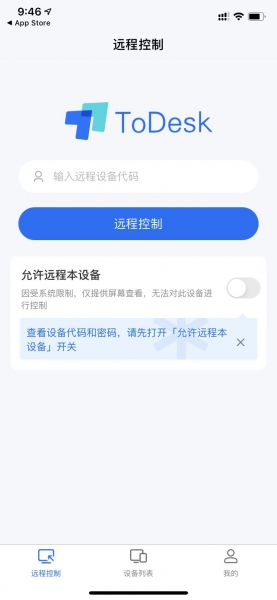
3、AnyDesk
AnyDesk自有DeskRT编解码器,所以在使用的时候几乎没有延迟,而且使用AnyDesk不需要复杂的操作,只需要输入对方的id再进行连接就可以实现远程协助。
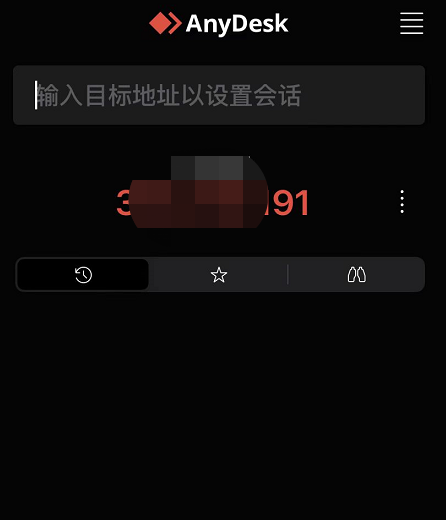
苹果手机远程控制电脑软件
1、AnyDesk
AnyDesk支持pc端和移动端,支持跨平台远程协助。不仅是安卓手机,苹果手机也是可以用AnyDesk进行远程连接的,这是一款多平台通用的远程软件。
2、TeamViewer
TeamViewer适用于各种环境下的远程桌面、文件传输等,只需要在两台设备中安装TeamViewer,就会自动生成本机id,在控制端中输入被控制端的id就能实现远程协助。
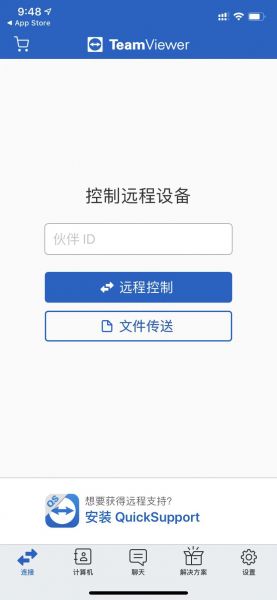
二、手机远程控制电脑怎么操作
手机远程控制电脑软件的使用方法都类似,下面就以AnyDesk为例来给大家演示一下苹果手机怎么远程协助电脑。
1、AnyDesk下载
苹果手机前往APP Store下载,其他系统的可以直接在AnyDesk中文网站下载。
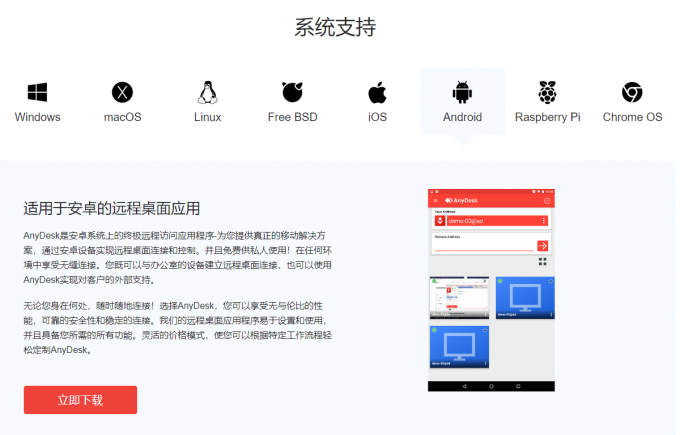
2、查看AnyDesk地址
AnyDesk下载完成之后,手机和电脑上的anydesk都会有一个地址,如下图所示:
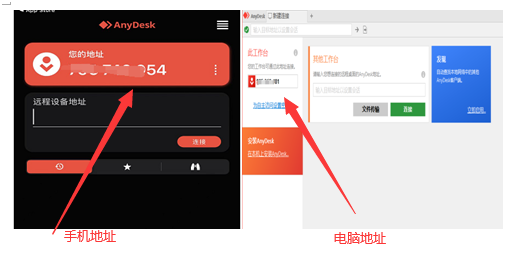
3、远程连接
在手机的远程设备地址下方输入电脑的ip地址,然后点击连接,在电脑端选择接受,完成这一操作之后就可以在手机上远程控制电脑了。

4、手机自动远程连接电脑
有的时候电脑面前没有人可以点击接受远程控制时,可以通过提前设置自主访问密码来实现自动远程连接。在设置中启用自主访问密码,设置一个安全的密码,下次使用手机连接电脑的时候可以直接通过密码自动连接。
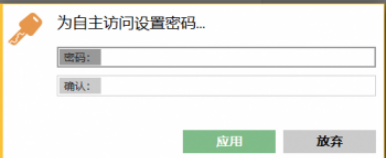
以上就是手机远程控制电脑软件有哪些,手机远程控制电脑怎么操作,如果大家平时需要远程办公,可以选择像AnyDesk这样既支持电脑又支持手机的远程软件,并且AnyDesk这样几乎无延迟的远程软件能够提高远程办公的效率。
作者:六六
展开阅读全文
︾
读者也喜欢这些内容:

AnyDesk如何安装激活换机
AnyDesk的主要功能为远程协助,使用计算机控制另外一台远处的计算机,无论两台计算机的物理距离有多远,只需安装软件,在网络正常情况下,便能流畅操作另一台计算机。此篇内容,小编先简述一下软件的安装流程。...
阅读全文 >

qq远程控制电脑怎么弄为什么自动断开 好用的远程控制软件推荐
在日常生活中,我们在进行一些复杂操作却又不会操作,需要别人来帮助我们完成的时候,我们就可以借助一些远程控制电脑的软件来进行操作。那么你知道qq远程控制电脑怎么弄为什么自动断开,好用的远程控制软件推荐吗。下面我就为大家介绍介绍,想知道的小伙伴可以看看哦!...
阅读全文 >

anydesk是什么软件 anydesk免费版能用多久
在当今数字化时代,远程办公已经成为越来越多企业和个人的选择。而AnyDesk作为一款备受好评的远程桌面软件,为用户提供了快速、便捷、安全的远程工作体验。但是,对于初次接触这款软件的用户来说,可能还有一些疑问,例如:anydesk是什么软件?anydesk免费版能用多久?下面就让我们来了解一下。...
阅读全文 >

电脑远程监控桌面在哪里 电脑远程监控桌面怎么关闭
电脑远程监控桌面是一种异地办公、企业开会、远程教育等场景所使用到的技术,它可以让用户通过网络远程连接并操作异地计算机,同时内部集成了各种安全工具,确保使用过程的隐私安全。在本篇文章中,将为大家解答有关电脑远程监控桌面在哪里,电脑远程监控桌面怎么关闭的问题。...
阅读全文 >